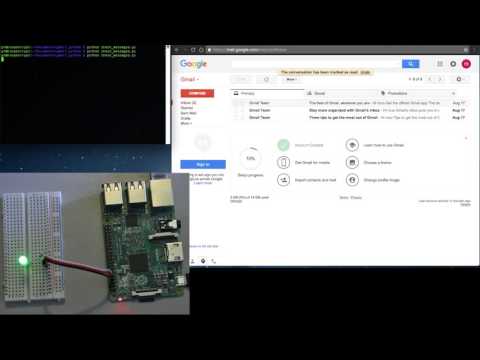Ar AutoHotkey ir veidi, kā to izdarīt ar šāda veida lietām, taču mēs parādīsim, kā to izdarīt, neveicot nekādu trešās puses programmatūras darbību fonā.
Ja tas jums nešķiet noderīgs un jūs vienkārši vēlaties atbrīvoties no jūsu Caps Lock taustiņa, jūs varētu pilnībā atslēgt atslēgu Caps Lock.
Remap Caps Lock
Pat ja jūs to izmantotu, AutoHotkey izmantošanai Caps Lock taustiņš nedarbosies diezgan labi, ja saistīsit ar to notikumu. vislabāk ir pilnīgi pārņemt Caps Lock taustiņu uz citu atslēgu. Nospiežot tastatūras taustiņu Caps Lock, jūsu dators darbosies tā, it kā jūs piespiestu citu taustiņu.
Jūs to varētu izdarīt, manuāli mainot atslēgu reģistrā - patiesībā mēs esam paskaidrojuši, kā darbojas reģistra atslēgas atkārtojums. Bet jūs varat to izdarīt ātrāk, izmantojot trešās puses atslēgu pārveidošanas lietderību. Mēs izmantosim SharpKeys, kuru var lejupielādēt bez maksas.
Instalējiet SharpKeys, atveriet to un noklikšķiniet uz pogas Pievienot, lai pievienotu jaunu atslēgas atkārtotu noņemšanu.



Izveidojiet meklēšanas saīsni
Tagad mums būs jāizveido saīsne, kuru var aktivizēt ar taustiņu F10. To var izdarīt darbvirsmā vai izvēlnē Sākt - vai nu atveriet darbvirsmas mapi programmā Windows Explorer vai arī atveriet izvēlni Sākt, ar peles labo pogu noklikšķiniet uz Visas programmas un atlasiet Atvērt, lai atvērtu izvēlni Sākt ar programmu Windows Explorer.
Ar peles labo pogu noklikšķiniet uz mapes, norādiet uz Jauns un izvēlieties Īsceļš.

Mēs izveidojam Chrome OS stila saīsni, kas meklē Google, tāpēc mēs ievadīsim https://google.com/ atrašanās vietas lodziņā.
Tomēr jūs varat ievadīt visu, ko vēlaties šeit. Ja jūs vēlaties meklēt Bing vai DuckDuckGo, jūs varat ievadīt to vietņu adreses. Jūs pat varētu atvērt programmu, mapi datorā vai citu vietni - tas ir atkarīgs no jums.

Nosaukiet īsceļu ikvienam, kas jums patīk - šī daļa nav nozīmes. Mēs to nosaucīsim Meklēt Google.




Ja jūs vēlaties atsaukt šīs izmaiņas, jūs varat atvērt SharpKeys, izdzēst atslēgu kartēšanu un noklikšķināt uz "Rakstīt reģistrā". Pēc tam, kad esat izrakstījies no datora vai restartējat, Caps Lock taustiņš normāli rīkosies. Pēc tam varat izdzēst izveidoto saīsni.